كيفية ضبط جودة الفيديو في Amazon Prime Video

تتعلم كيفية ضبط جودة الفيديو في Amazon Prime Video لتحسين تجربة المشاهدة الخاصة بك والتحكم في استهلاك البيانات.
مع مقدار المحتوى الذي يمكن لـ Kodi تشغيله ، سواء عبر الإنترنت أو من خلال البث من شبكتك المحلية أو وحدة التخزين ، فمن الواضح أن Kodi هي واحدة من أفضل المنصات التي يمكنك اختيارها لاحتياجات الوسائط الخاصة بك ، مثل بديل لنظام التشغيل Windows الذي كان نشطًا. المركز الاعلامي. مع شعبية Kodi ، هناك فرصة جيدة لأن يحتاج بعض المستخدمين أو يريدون ترجمات.

على الرغم من أن الترجمة مفيدة للمشاهدين الذين يعانون من إعاقات سمعية ، يمكن للأشخاص مشاهدة المحتوى بمستوى صوت أقل من المعتاد ، وترجمة أفضل للغات المختلفة ، وسماع ما يقال من خلال اللهجات الكثيفة ، وتفسير اللغات المصطنعة (إذا كانت الوسائط لا تفعل ذلك. عرضها تلقائيًا).
تعد الترجمات جزءًا ضروريًا من الترفيه لكثير من المشاهدين ، ولحسن الحظ ، تدعم Kodi تمامًا تنزيل واستخدام الترجمات مع الوسائط الخاصة بك ودعمها منذ Kodi v13 "Gotham". ومع ذلك ، سيتعين عليك الغوص في إعداداتك لتمكين الترجمة ، وستحتاج إلى وظيفة إضافية للحصول عليها من الويب. إليك كيفية إضافة ترجمات إلى عميل Kodi الخاص بك.
تمكين الترجمة
لتنزيل الترجمات وعرضها في نافذة التشغيل القياسية ، يجب أن يتم تمكين خيار الترجمة على Kodi على جهازك ، وإذا لم يكن كذلك ، قم بإضافته مرة أخرى إلى البرنامج. يتطلب Kodi تمكين الترجمات المصاحبة قبل إضافتها إلى النظام الأساسي الخاص بك لضمان عدم ارتباك المستخدمين عند تنزيل الحزم التي لا تظهر.
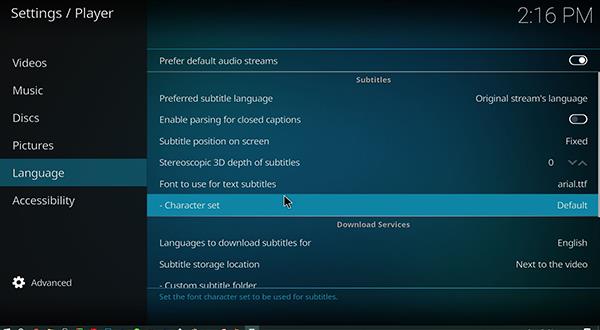
إضافة عميل ترجمات
الآن بعد أن قمت بتكوين إعدادات الترجمة لمنصتك ، ستحتاج إلى تنزيل ملحق لـ Kodi للتأكد من أنه يمكنك استخدام الترجمة بشكل صحيح على جهازك. تم تصميم Kodi بحيث يكون مفتوحًا ومتاحًا لجميع أنواع التطبيقات والوظائف الإضافية ؛ إنه السبب الرئيسي وراء اختيار معظم المستخدمين لـ Kodi كخدمة بث الوسائط المفضلة لديهم.
يسمح Kodi للمستخدمين بإضافة كل من الإضافات المعتمدة والجهات الخارجية إلى تطبيق Kodi الخاص بهم باستخدام المستودعات ، ولكن بقدر ما تذهب الترجمة ، لن تحتاج إلى مستودع خارجي . يأتي Kodi كاملاً مع قائمة كبيرة من التطبيقات المعتمدة والافتراضية التي يمكنك إضافتها من "مستودع الإضافات / Kodi Add-on." فيما يلي كيفية إعداد إضافة ترجمات لـ Kodi باستخدام المصادر المضمنة مسبقًا.

كيفية استخدام OpenSubtitles.org في Kodi
يسهّل OpenSubtitles.org إضافة ترجمات إلى أي كمية من مقاطع الفيديو ، سواء المحلية أو المتدفقة ، والقيام بذلك على أي جهاز أو تطبيق ، وبالتحديد تطبيق Kodi في هذه الحالة. تقوم الوظيفة الإضافية بتتبع الترجمات المصاحبة لكل من التلفزيون والأفلام ، بحيث يمكنك استخدام الخيارات المتاحة بغض النظر عن نوع الوسائط التي تشاهدها. فيما يلي خطوات إضافة Opensubtitles.org إلى Kodi.
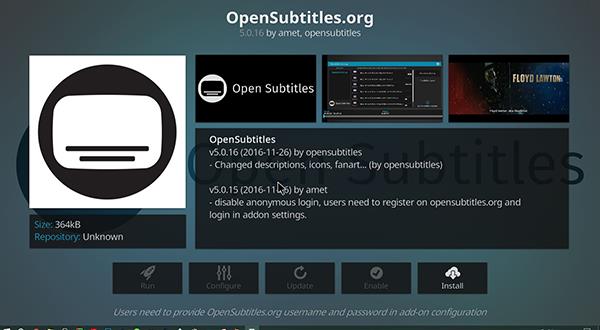
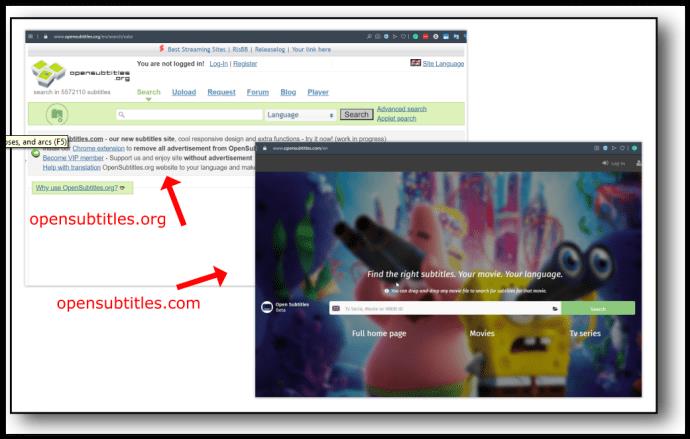
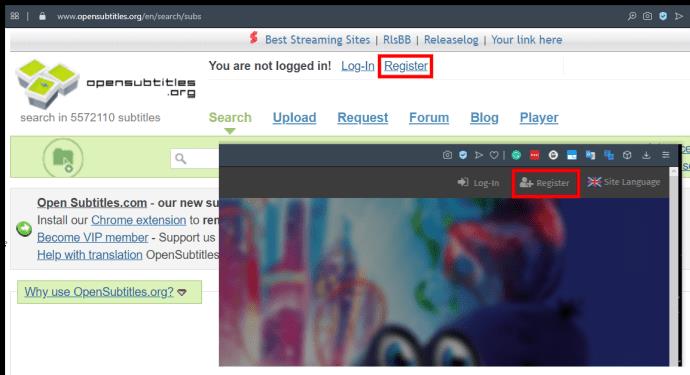
بمجرد تسجيل الحساب ، ارجع إلى Kodi وحدد أيقونة "تكوين" على شاشتك. إذا كان رمز التكوين غير نشط ، فقم فقط بالخروج من القائمة وأعد الدخول إلى صفحة OpenSubtitles. في قائمة التكوين ، سترى إدخالات اسم المستخدم وكلمة المرور الخاصين بك ؛ أدخلها وحدد موافق. بمجرد إضافة OpenSubtitles إلى Kodi ، ستتم إعادتك إلى القائمة السابقة ، حيث يمكنك العودة مرة أخرى إلى القائمة الرئيسية لـ Kodi.
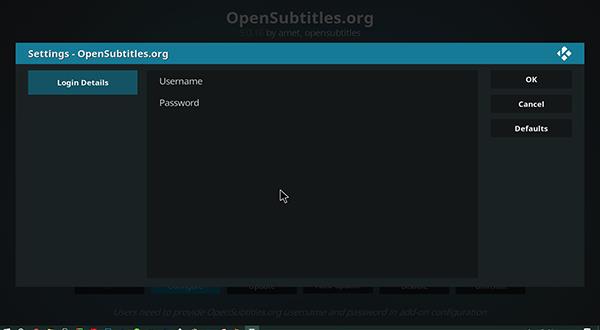
تمكين OpenSubtitles
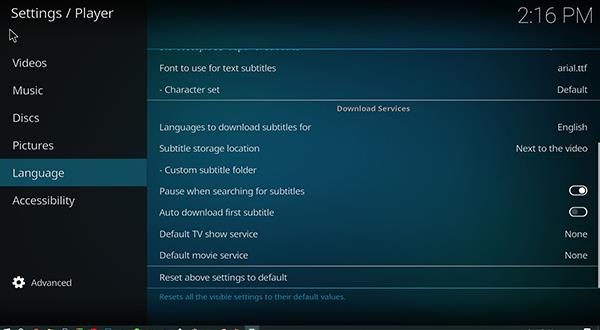
بمجرد إضافة OpenSubtitles إلى Kodi ، فإن الشيء الوحيد المتبقي هو التأكد من تمكين OpenSubtitles وتشغيله بشكل صحيح على النظام الأساسي الخاص بك. على الرغم من أنك قمت بتثبيت الملحق مع Kodi ، فقد لا يعمل بشكل صحيح حتى تتأكد من تمكين التطبيق في الإعدادات. إليك الطريقة.
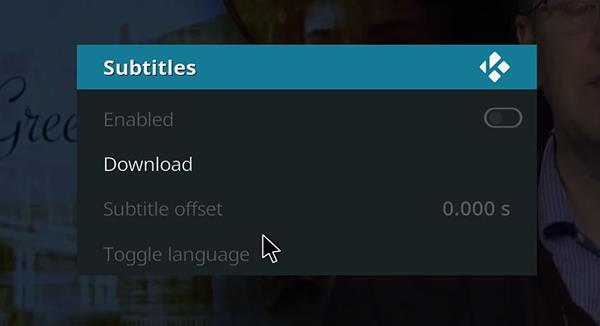
هناك أربعة إعدادات رئيسية تحتاج إلى تغييرها داخل Kodi. تسمح هذه الخيارات لجهازك بعرض الترجمة بشكل صحيح ، اعتمادًا على تفضيلك لتحميلها في قنوات الفيديو الخاصة بك.
الإعداد رقم 1: "توقف مؤقتًا عند البحث عن ترجمات"
يتم تمكين هذا الإعداد افتراضيًا ويسمح لمشغل Kodi الخاص بك بإيقاف تشغيل الفيديو الخاص بك مؤقتًا عند البحث في الويب عن ترجمات. هذا يعني أنك لن تفوتك أي عروض أو أفلام تشاهدها دون وجود ترجمات على شاشتك أولاً. قد تضطر إلى الانتظار قليلاً بعد تحديد المحتوى قبل مشاهدته. إذا كنت لا تريد تمكين هذا الإعداد ، فقم بتعطيله عن طريق تبديل المفتاح إلى وضع "إيقاف التشغيل" .
الإعداد رقم 2: " التنزيل التلقائي للترجمة الأولى "
يسمح لك هذا الإعداد ، المعطل افتراضيًا ، بتنزيل القائمة الأولى تلقائيًا على OpenSubtitles دون الحاجة إلى تحديده أولاً. يعمل الخيار جيدًا مع جزء كبير من المحتوى السائد نظرًا لأنه يتنبأ ببراعة بالخيار الذي تريد استخدامه للمحتوى ، ولكن لا يزال يتعين عليك الاشتراك عن طريق تمكين التبديل إلى "التنزيل التلقائي للترجمات" .
الإعداد رقم 3: "خدمة العرض التلفزيوني الافتراضية وخدمة الأفلام الافتراضية"
يعد هذان الإعدادين الأخيرين من أهم الإعدادات التي يجب تعديلها في القائمة ، حيث إنهما هما الإعدادات التي تسمح لجهازك بدعم الترجمة بشكل صحيح عند عرض المحتوى. لا تظهر هذه الإعدادات إلا بعد أن يكون لديك خيار للاختيار من بينها ، ويسمح لك بتحديد موفر الترجمة الافتراضي عند عرض المحتوى مرة أخرى. لكليهما ، سترغب في النقر عليهما وتمكين استخدام "OpenSubtitles.org" أو أي خدمات ترجمة أخرى ترغب في استخدامها. عند إضافة خدمة ترجمة لأول مرة ، يتم تعيين الإعداد على "بلا" ، لذا تأكد من تغييره قبل التراجع عن القائمة.
بمجرد تعديل الإعدادات وفقًا لاحتياجاتك ، عد إلى قائمة Kodi الرئيسية.

***
الآن بعد أن قمت بإعداد ترجماتك للعمل من خلال OpenSubtitles ، ستجد أن مقاطع الفيديو التي تقوم بتشغيلها داخل Kodi لديها الآن خيار للبحث تلقائيًا عن الترجمات باستخدام الخدمة.
في موجز الفيديو ، يظهر رمز الترجمة في واجهة مستخدم المشغل (UI) ، مما يتيح لك تحديد عناوين OpenSubtitles من الإعدادات. من هناك ، يمكنك تحميل القوائم المقترحة تلقائيًا ، أو يمكنك البحث يدويًا عن الترجمات المصاحبة. الآن ، يتم تشغيلها تلقائيًا من خلال واجهة المستخدم ، ويمكنك أخيرًا استخدام الترجمة بشكل طبيعي داخل Kodi.
OpenSubtitles ليست خدمة الترجمة الموثوقة الوحيدة في السوق اليوم ، لكنها واحدة من أكثر خدمات الترجمة شيوعًا. من خلال التسجيل المجاني ، من السهل إضافة عناوين فرعية إلى أي جهاز كمبيوتر أو جهاز لوحي أو تلفزيون. Kodi هي طريقة رائعة لمشاهدة أفلامك وبرامجك التلفزيونية المفضلة محليًا وعبر شبكة بث. الآن بعد أن أضفت ترجمات إلى جهازك ، فإنها تجعل الترفيه المفضل لديك أفضل بكثير.
تتعلم كيفية ضبط جودة الفيديو في Amazon Prime Video لتحسين تجربة المشاهدة الخاصة بك والتحكم في استهلاك البيانات.
Netflix هي واحدة من منصات دفق الفيديو المفضلة لدينا وهي مسؤولة تقريبًا بمفردها عن إنشاء منصة قابلة للتطبيق لقواطع الأسلاك ومشتركي الكابلات على حد سواء. بينما اتبعت كل من Hulu و Amazon و HBO مسار
قد تقدم الترجمات العديد من الفوائد. ربما تشتت انتباهك بسبب الضوضاء المحيطة أو أنك تشاهد فيلمًا بلغة أجنبية. مهما كان الأمر ، من السهل معرفة كيفية تشغيل (أو إيقاف) الترجمات على Hisense
يمكن أن تكون الترجمات ميزة ملائمة للغاية لتلفزيون Hisense. سواء كنت تشاهد فيلمًا مليئًا بالحركة أو عرضًا تلفزيونيًا دراميًا من بلد مختلف ، تتيح لك الترجمة بلغتك الأم سد فجوة اللغة. مثل
أصبح استخدام الروابط لربط جزأين من المعلومات جزءًا أساسيًا من أي نشاط لإدارة المهام. لهذا السبب ، سنقدم لك اليوم إرشادات حول كيفية إضافة رابط في Notion. هذا ال
هل لديك جهاز Chromecast؟ إذا قمت بتوصيله بـ YouTube ، فسيستمر ظهور رمز Cast الصغير هذا عند فتح تطبيق YouTube على هاتفك. قد يتسبب هذا في بعض المواقف المحرجة. إذا ألقيت بطريق الخطأ
يُعد Netflix مصدرًا شائعًا للترفيه عند الطلب. إذا كانت إصدارات Netflix الأصلية المفضلة لديك تأتي بدقة أقل مما تتوقع ، فمن المفترض أن يساعدك تغيير إعدادات الصورة. هنا كل ما تريد أن تعرفه. تغيير صورة Netflix
يعد Kodi واحدًا من أكثر برامج البث تنوعًا - إن كان سيئ السمعة - التي يمكنك تنزيلها ، وهو متاح على كل شيء بدءًا من أجهزة MacBook وأجهزة الكمبيوتر إلى أجهزة Chromecast و Firesticks. ولكن ماذا عن هاتفك الذكي أو جهازك اللوحي؟ اذا كنت تملك
تقدم خدمة البث الشهيرة ، Netflix ، المحتوى والإعدادات بعدة لغات. على الرغم من أن الميزة رائعة ، فقد يؤدي ذلك إلى حدوث ارتباك عندما تعرض الشاشة لغة أخرى غير لغتك الأم. ربما قام شخص ما بضبط اللغة عن طريق الخطأ ،
يمكن أن تكون جلسة Netflix والاستجمام متعة كبيرة. تناول وجبة خفيفة ومشروبًا واجلس وشغل فيلمك أو برنامجك المفضل. ولكن هناك شيء واحد لا تحتاجه عند مشاهدة المسلسل بنهم. مزعج
Netflix هي شركة عملاقة للبث عبر الإنترنت ، ولكن ماذا تفعل عندما يتم تنشيط العديد من الأجهزة على حسابك؟ لا يوجد حد لعدد الأجهزة التي يمكنك امتلاكها على Netflix ، ولكن هناك حدًا لكيفية ذلك
يعتمد محتوى Netflix الذي يمكنك الوصول إليه على موقع عنوان IP الخاص بك. وفقًا لاتفاقيات البث الخاصة بـ Netflix ، فإن بعض المحتويات لديها تراخيص للبث فقط في بلدان محددة. يمكن أن تكون الأقفال الجغرافية مؤلمة إذا كنت بعيدًا
أصبح بث الفيديو عبر الإنترنت أحد أكثر الطرق شيوعًا لمشاهدة البرامج التلفزيونية والأفلام. ومع ذلك ، فإن ظهور هذه التقنية يعني أيضًا مواجهات عرضية برسالة خطأ غريبة ومربكة:
Disney Plus هي واحدة من أشهر خدمات البث المتاحة. تقدم مجموعة الأفلام والعروض والأفلام الوثائقية منخفضة التكلفة والمذهلة شيئًا للجميع. مثل معظم خدمات البث ، يمكنك مشاهدة سجل بالعروض والأفلام لك
بروح خدمات البث الحقيقية ، سيكون لديك بلا شك شخص واحد على الأقل يطلب منك معلومات تسجيل الدخول الخاصة بك. تحدث الطلبات مع Netflix و Prime Video و Hulu وحتى HBO ، فلماذا لا يحدث مع Disney Plus؟ بالتأكيد لديك







![كيفية تغيير اللغة على Netflix [جميع الأجهزة] كيفية تغيير اللغة على Netflix [جميع الأجهزة]](https://img.webtech360.com/resources6/s2/image-5188-0605161802346.jpg)





